Како отворити контекстни мени за апликације на траци задатака у оперативном систему Виндовс 10
Почевши од Виндовс 7, Мицрософт је представио нову траку задатака. Омогућава прикачење апликација и докумената, рад са листама за скокове и приказује анимацију напретка за дуге операције са датотекама. Виндовс 8.1 и Виндовс 10 додају могућност закачења апликација из продавнице на траку задатака. Међутим, ова побољшања корисничког интерфејса су отежала отварање контекстног менија за апликацију.
Реклама
У старијим верзијама Виндовс-а, било је лако отворити подразумевани мени десним кликом за покретање апликација, као и Брзо покретање пречице. Дугме на траци задатака за покретање апликација имало је исти мени као оквир прозора апликације, омогућавајући вам да затворите, минимизирате или максимизирате апликацију. Ово се зове прозорски мени. Услед листе за скокове, ове опције више нису видљиве у оперативном систему Виндовс 10. Подразумевано, нова (имерзивна) листа за скок се појављује када кликнете десним тастером миша на апликацију. Ево неколико начина за отварање класичног контекстног менија за покретање апликација или закачених апликација у оперативном систему Виндовс 10.
Да бисте отворили контекстни мени за апликације на траци задатака, урадите следеће.
- Кликните десним тастером миша на апликацију на траци задатака.
- Листа за скок ће се појавити.

Тамо кликните десним тастером миша на име апликације: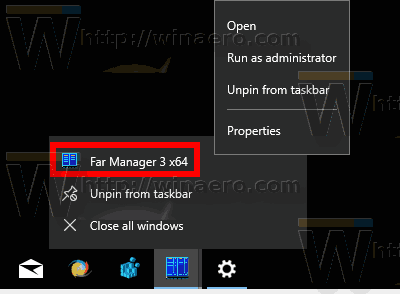
Укључује неке додатне команде као што су Покрени као администратор и Својства. - Да бисте отворили ан проширени контекстни мени, притисните и држите Смена тастер, а затим кликните десним тастером миша на име апликације. Ово ће отворити мени који садржи све традиционалне команде.
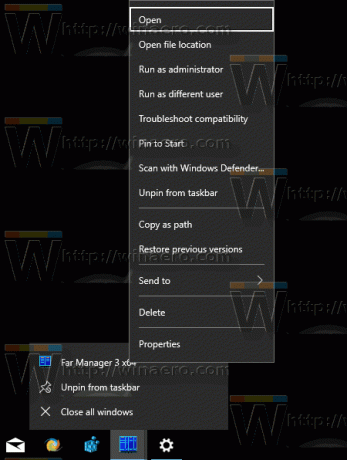
Међутим, ниједан од ових контекстних менија не укључује класичне команде за управљање прозором апликације. Ево једноставног трика да га брзо отворите.
Отворите класични контекстни мени за апликације на траци задатака
- Притисните и држите Смена кључ.
- Затим кликните десним тастером миша на икону жељене апликације на траци задатака.
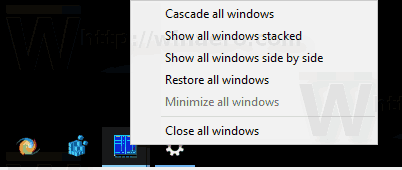
Ово ће директно отворити класични контекстни мени са командама као што су Минимизирај, Затвори, итд.
Такође, могуће је отворити контекстни мени помоћу интервентних тастера. Хајде да видимо како се то може урадити.
Отворите листу за скокове за апликације на траци задатака помоћу интервентних тастера
- За првих 9 закачених и покренутих апликација притисните Алт + Победити + 1..9 да бисте отворили скакачку листу апликације помоћу тастатуре.
 Други начин да отворите листу скокова је следећи:
Други начин да отворите листу скокова је следећи: - Притисните Победити + Т да бисте усмерили фокус на дугмад апликације на траци задатака.
- Користите тастере са стрелицама да бисте се кретали до жељене апликације или наставите да притискате Вин+Т све док се не фокусирате на апликацију коју желите.
- Притисните Смена + Ф10 да бисте отворили листу за скокове за апликацију означену помоћу Победити + Т.
Савет: Ако ваша тастатура има дугме „Мени“ поред размакнице, можете га користити уместо њега Смена + Ф10.
Напомена: У мом случају, комбинација тастера Алт + Победити + 7 отвориће контекстни мени за ФАР Манагер пошто је то седма апликација са леве стране.
Отворите класични контекстни мени за апликације на траци задатака помоћу интервентних тастера
- Притисните Победити + Т да бисте усмерили фокус на дугмад апликације на траци задатака.
- Користите тастере са стрелицама да бисте се кретали до жељене апликације или наставите да притискате Победити + Т више пута док се не фокусирате на апликацију коју желите.
- Притисните Смена + Ф10 да бисте отворили класични контекстни мени. Видећете проширени контекстни мени са својим класичним изгледом.
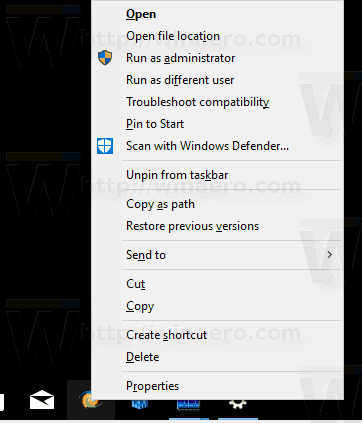
Други начин да отворите класични контекст мени је следећи:
- Притисните Алт + Таб тастере за пребацивање на апликацију на траци задатака за коју желите да прикажете класични контекстни мени.
- Притисните Алт + Спаце да бисте отворили класични контекстни мени.
Напомена: За покренуте апликације, класични контекстни мени приказује минимизирање/максимизирање/затварање, док за закачене апликације које нису покренуте, класични контекстни мени укључује исте команде које приказује Екплорер.
То је то.



